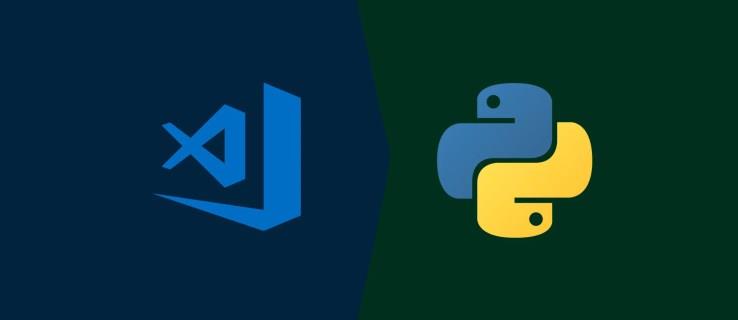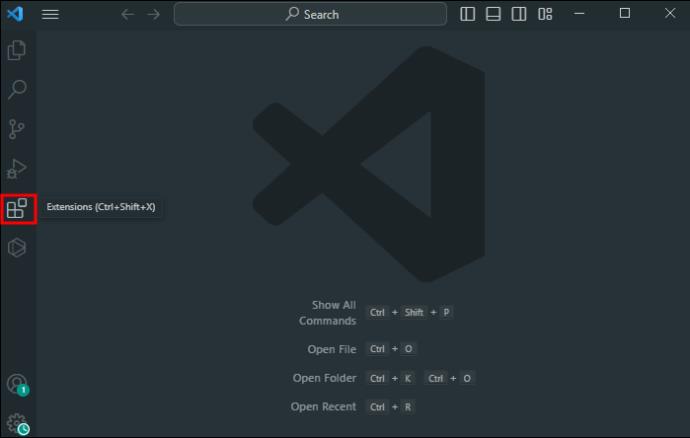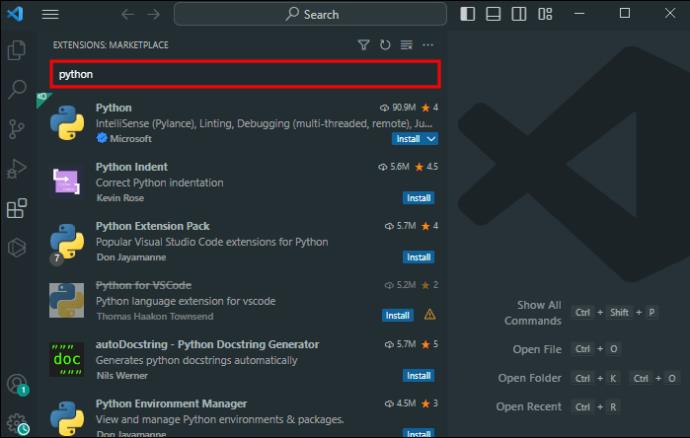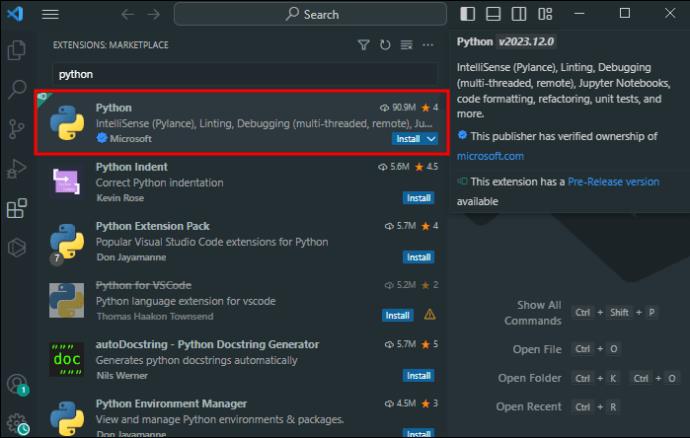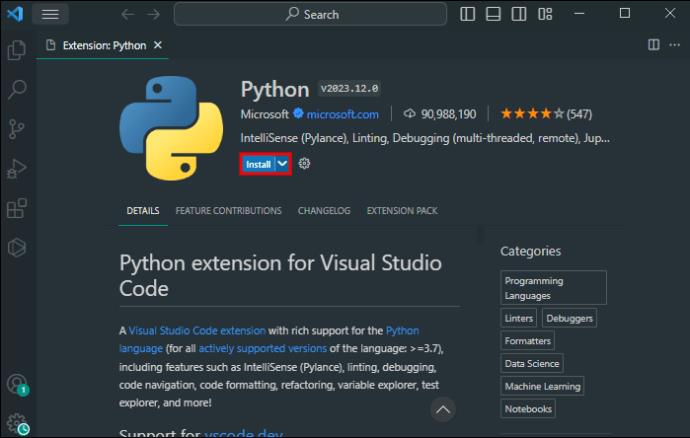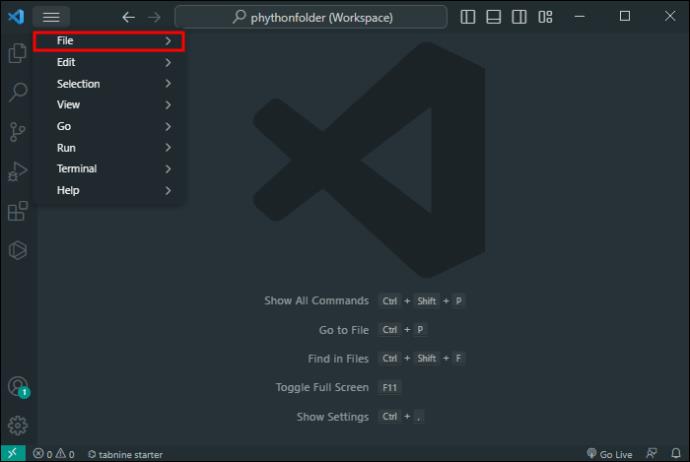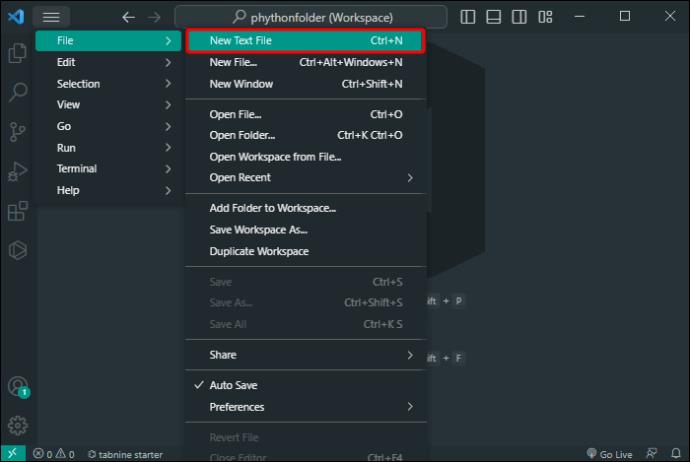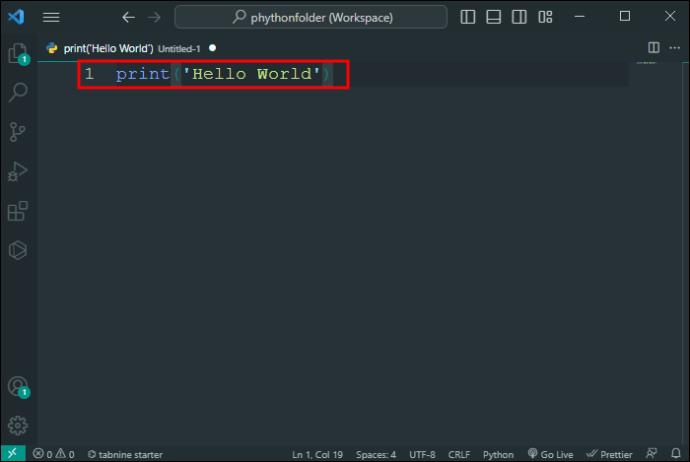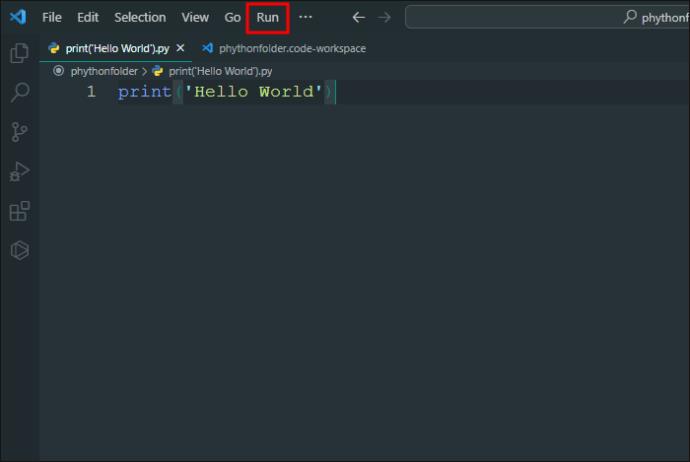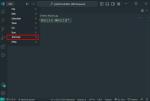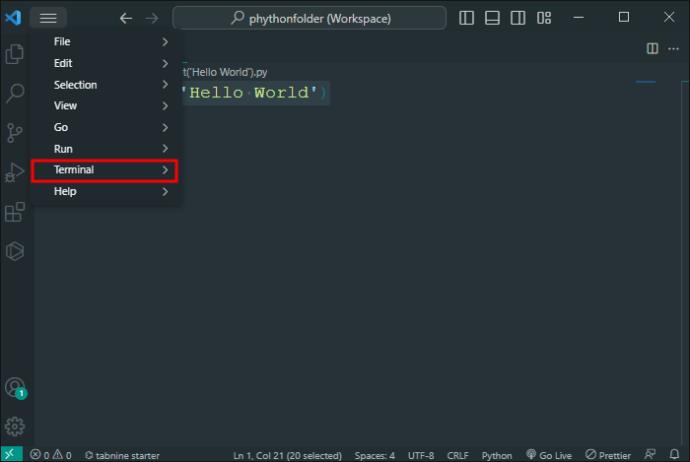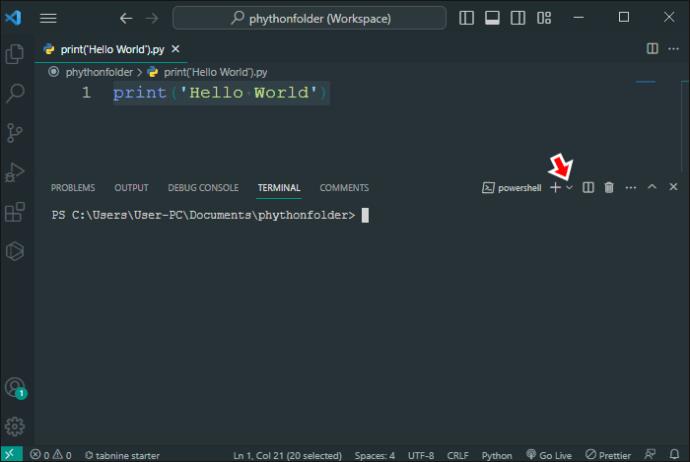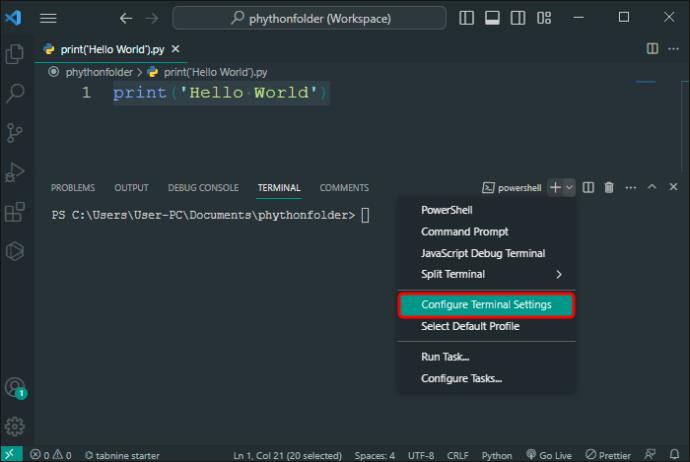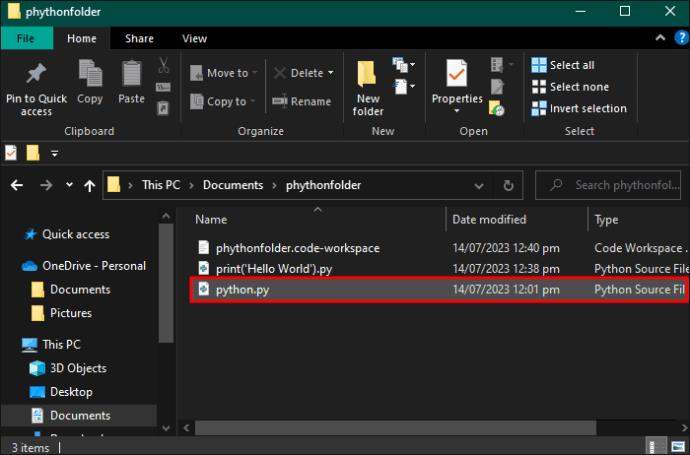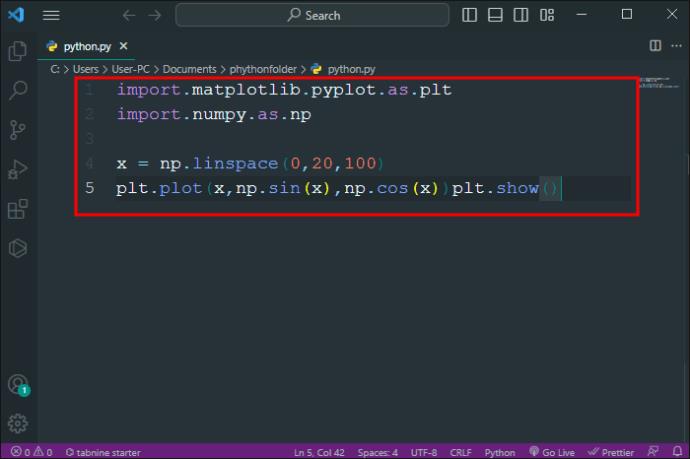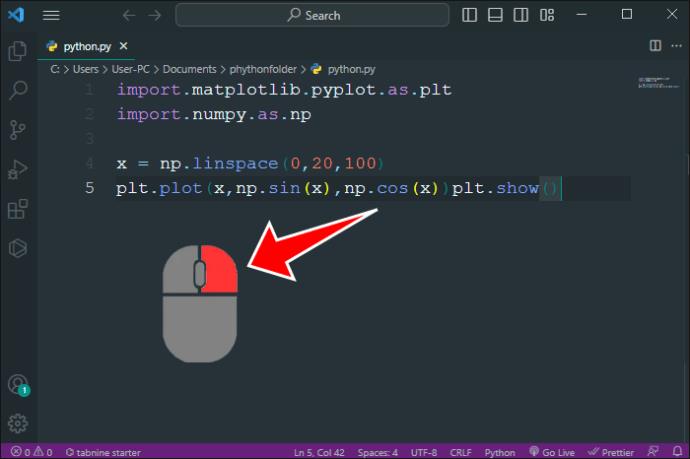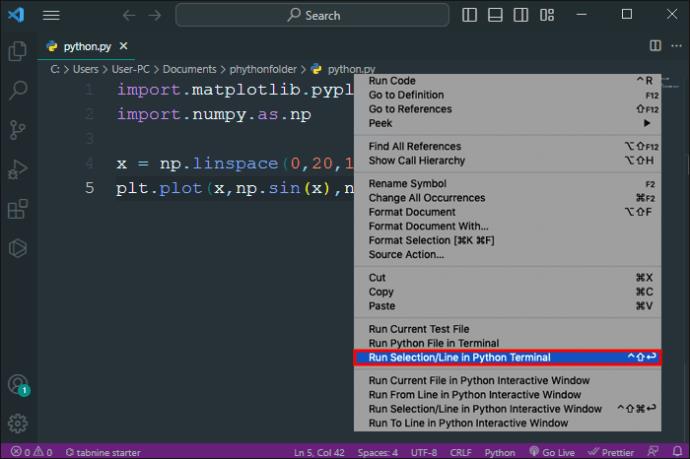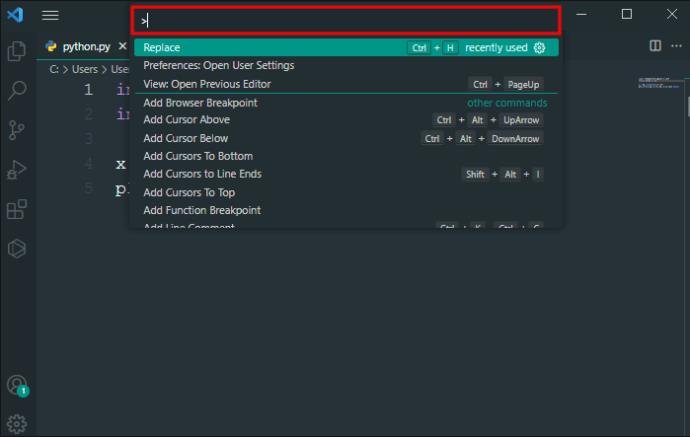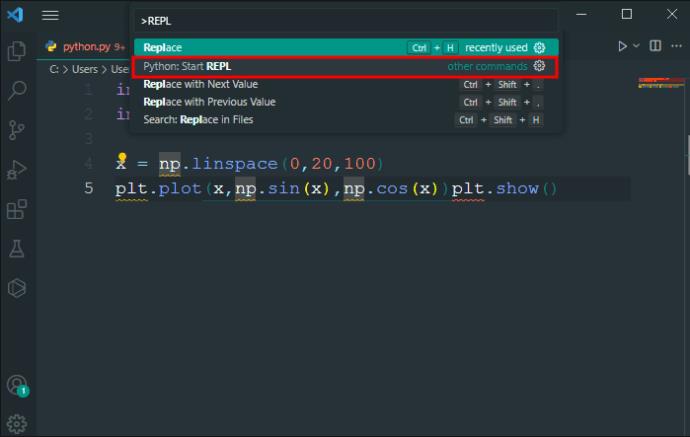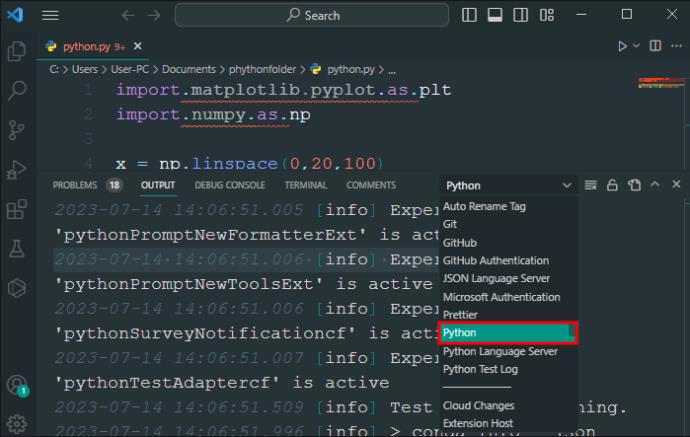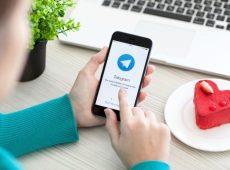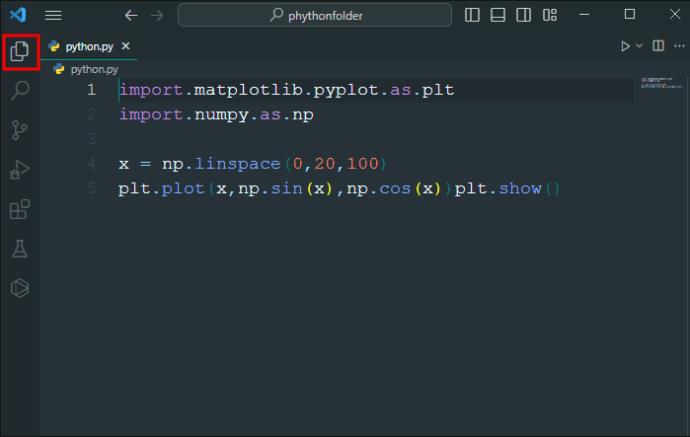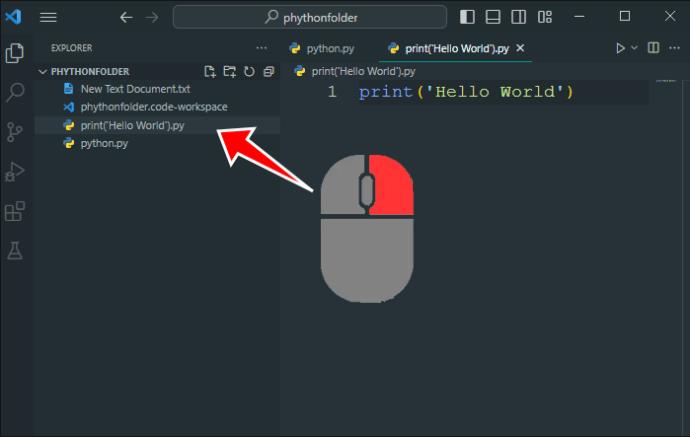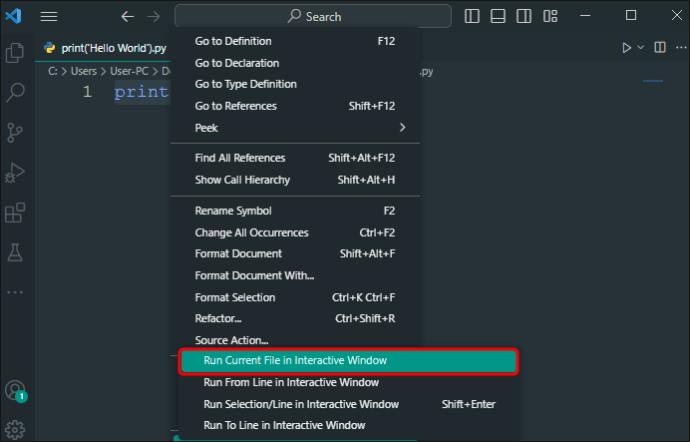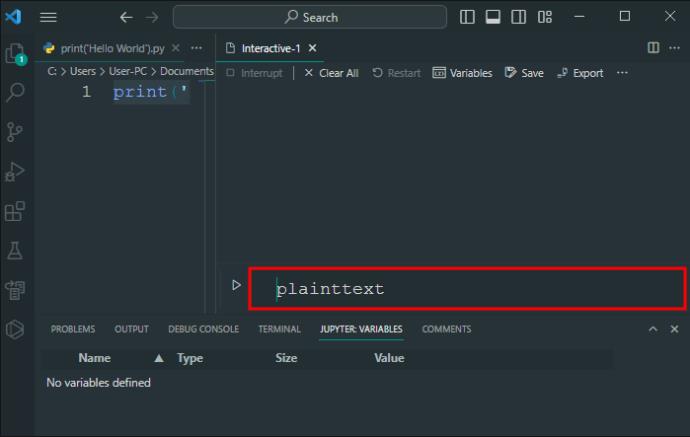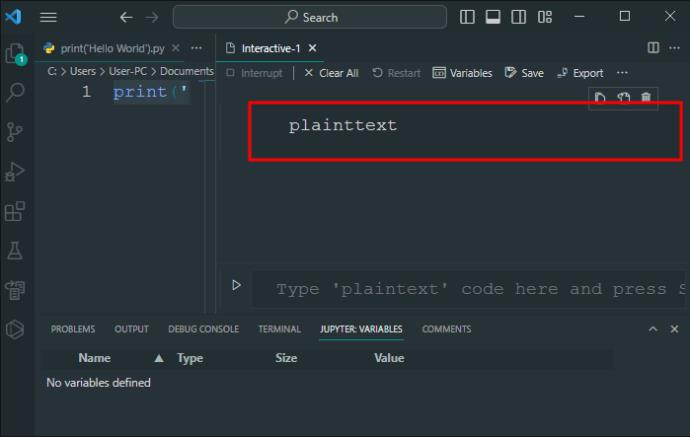Ако сте търсили начин да подобрите своя опит в разработката на Python, VS Code или Virtual Studio Code е най-доброто ви решение. Това е забавна и креативна платформа, която ви помага да прегърнете и развиете своите умения за Python. VS Code има мощни функции, които ще ви помогнат да опростите процесите си и да подобрите производителността.
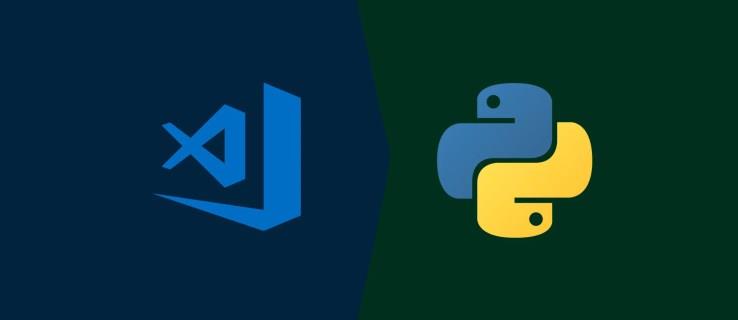
В тази статия ще научите как да инсталирате Python на VS Code и други основни умения като настройка на настройките на работното пространство и стартиране на Python на VS Code.
Как да инсталирате Python на VS Code
Ще трябва да инсталирате разширение на Python от Visual Studio Marketplace, за да сте сигурни, че всичко работи добре. Следвайте стъпките по-долу, за да изпълните тази задача успешно.
- Стартирайте приложението VS Code.

- Кликнете върху раздела „Разширения“.
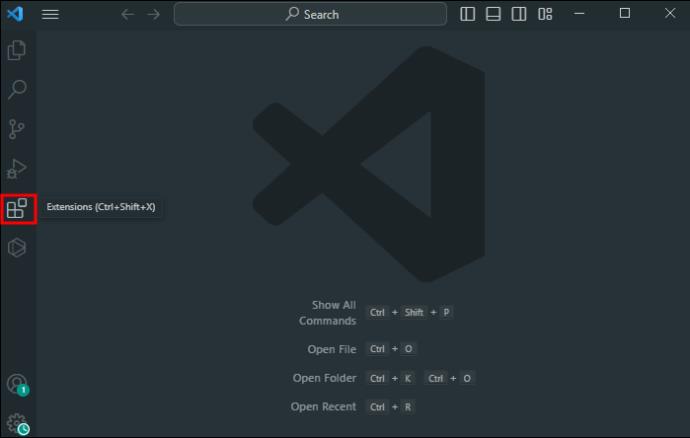
- Въведете „python“ в полето за търсене, намиращо се от лявата страна на прозореца.
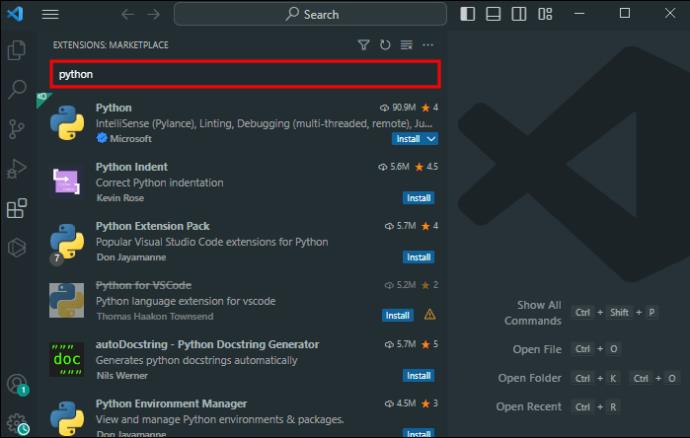
- Изберете разширението на Python, което искате да инсталирате.
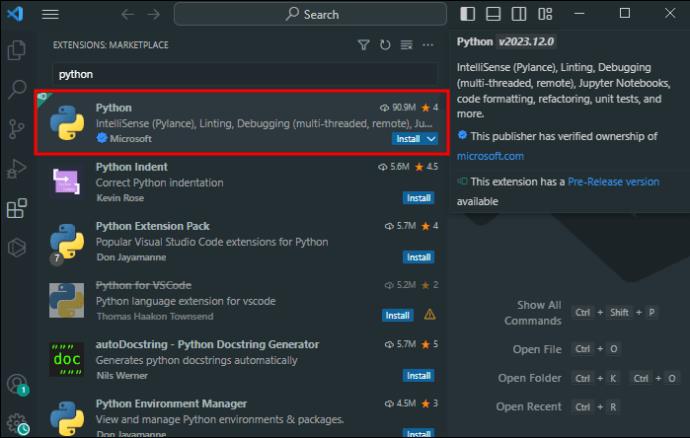
- Щракнете върху синия бутон „Инсталиране“, за да завършите инсталацията на Python.
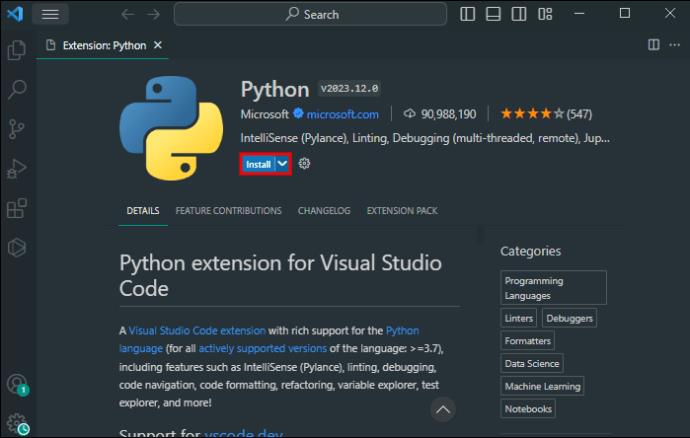
Python 2.0 беше спрян през 2020 г. Затова се уверете, че Python, който инсталирате, е третата версия.
Как да стартирате Python на VS код
След като инсталирате Python и VS Code на вашето устройство, ще трябва да напишете код. Това ще ви помогне да стартирате разширението на Python в интегрирана среда за разработка (IDE). Ето как да го направите:
- Стартирайте VS Code.

- Щракнете върху „Файл“, разположен в горната лява част на прозореца на вашия VS код.
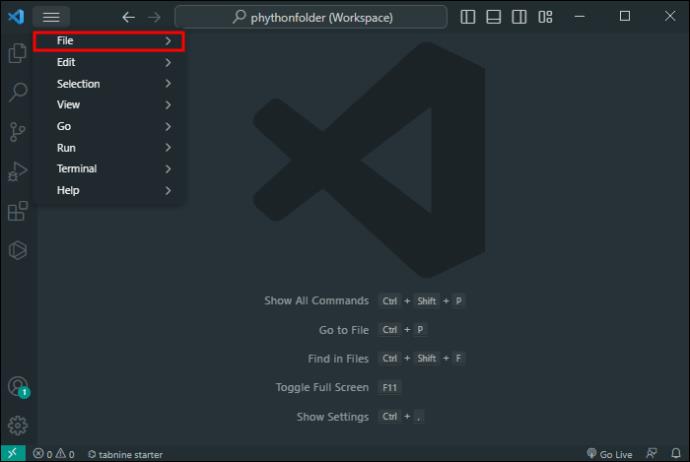
- Изберете „Нов текстов файл“.
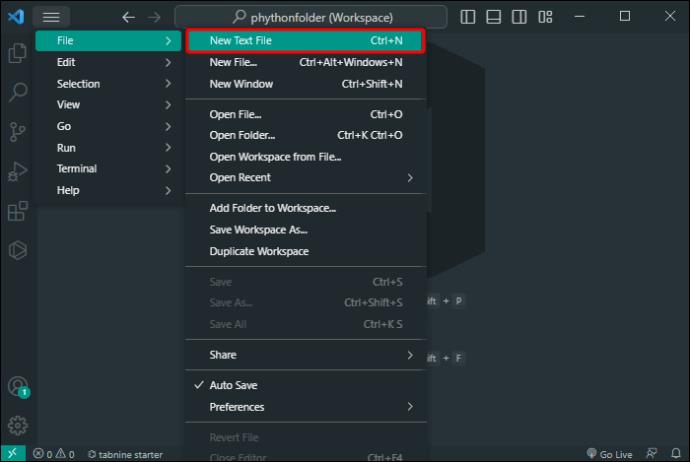
- Въведете „print ('Hello World')” от дясната страна на панела.
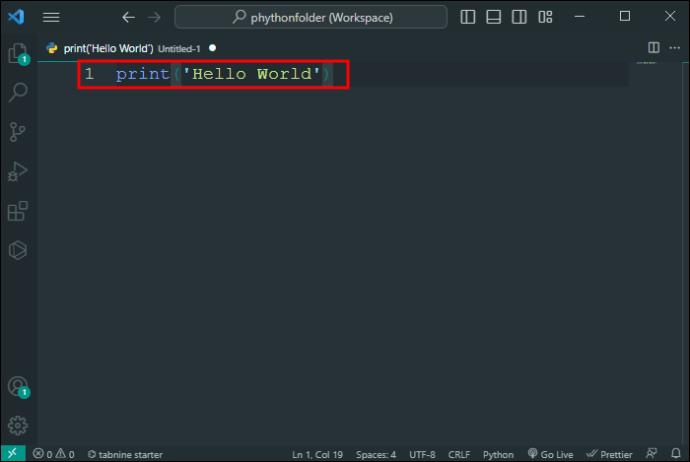
- Натиснете „Ctrl + S“, за да запазите файла на Python.

- Кликнете върху „Изпълнение“, намиращ се в горния ляв ъгъл на прозореца.
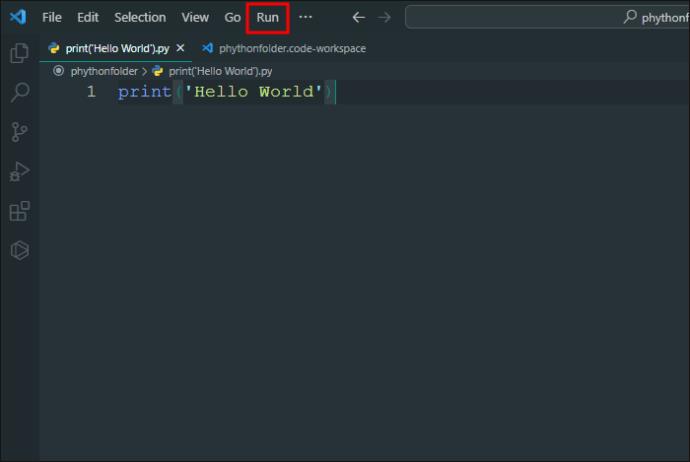
Уверете се, че винаги въвеждате „.py“ в края на името на файла, когато записвате.
Конфигуриране на настройките на терминала
Използването на VS Code ще ви помогне да персонализирате вашите терминали на VS Code. Следвайте тези стъпки, за да завършите този процес:
- Отворете менюто „Терминал“.
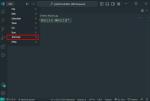
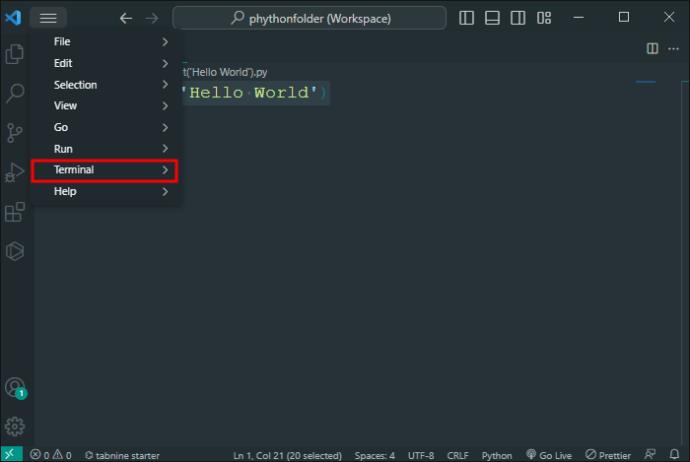
- Намерете бутона със стрелка надолу в горния десен ъгъл на прозореца на вашия терминал. Кликнете върху бутона със стрелка надолу.
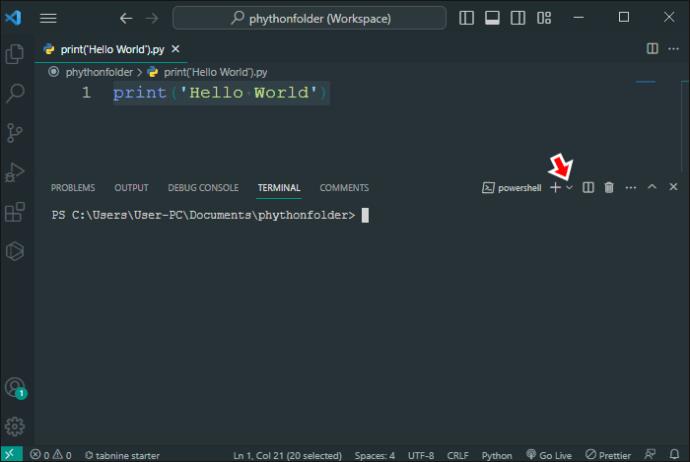
- Изберете „Конфигуриране на настройките на терминала“.
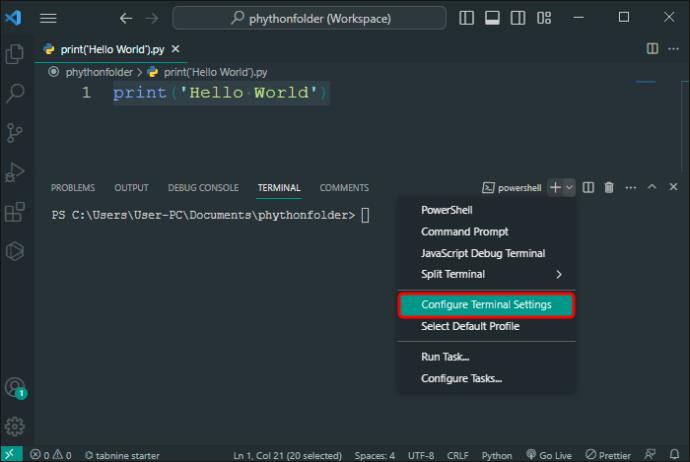
Разбиране на функцията REPL във VS Code
REPL е интерактивен начин за изпълнение на команди на вашия интерпретатор на Python. Това ще ви помогне да стартирате няколко реда код в Python файл. Ето как можете да използвате тази функция в разработката на Python:
- Отворете своя Python файл.
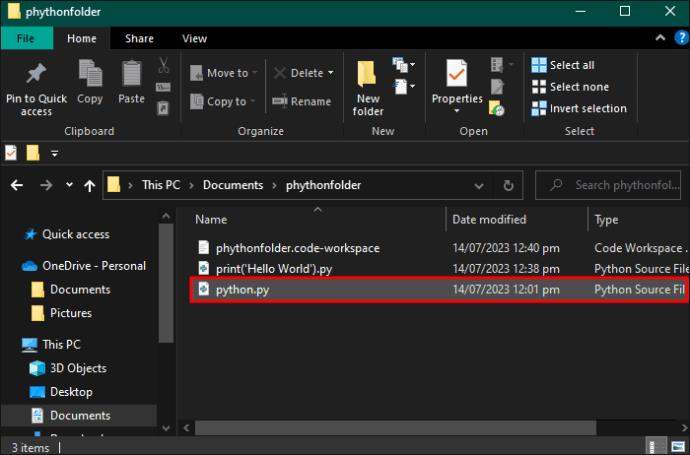
- Въведете код в прозореца VS Code.
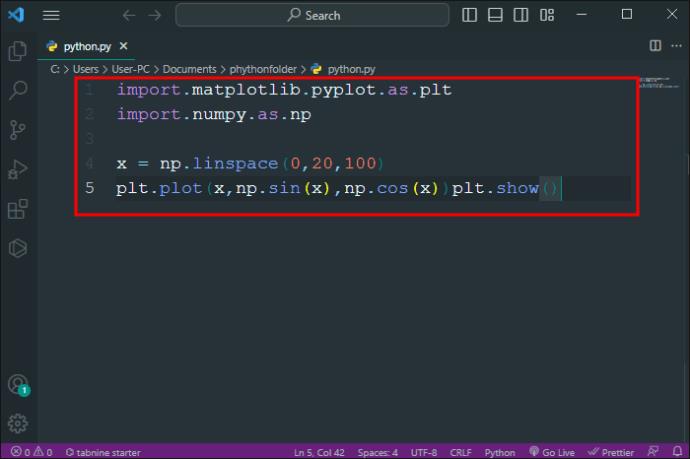
- Щракнете с десния бутон върху кода, който сте написали.
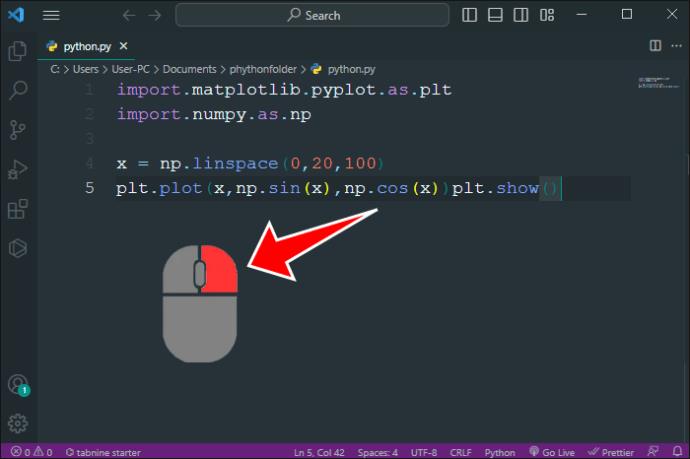
- Превъртете надолу списъка с опции и изберете „Run Selection/Line“ в Python Terminal.
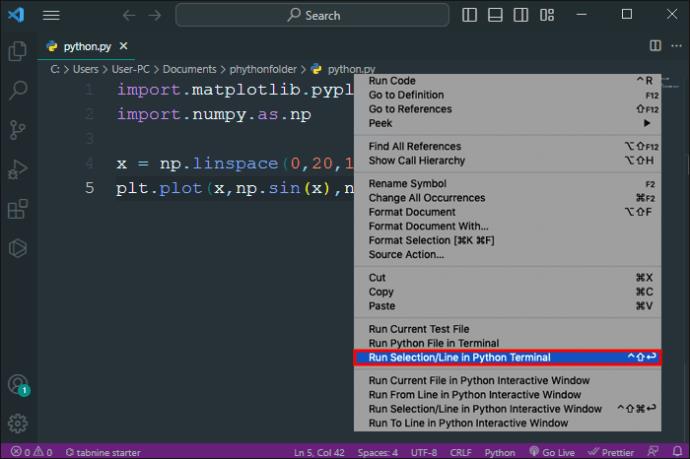
Ще намерите изхода на интегрирания терминал във формат REPL. Като алтернатива можете също да използвате командната палета, за да стартирате REPL във VS Code:
- Отворете командната палета.
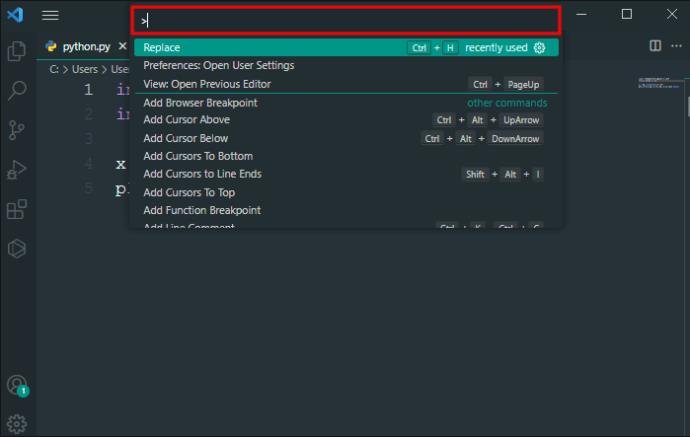
- Намерете „REPL“.
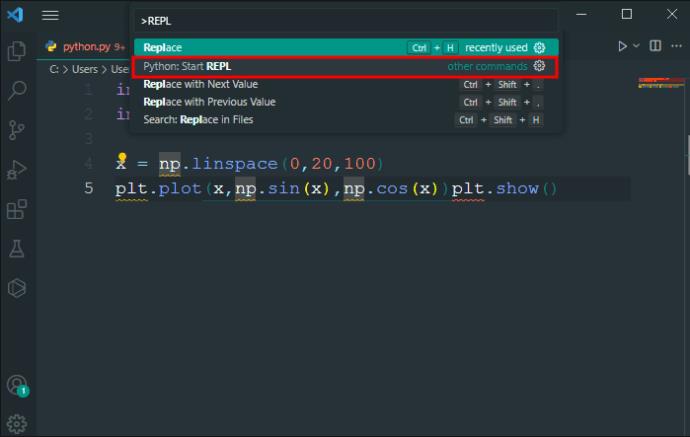
- Кликнете върху „Python“, за да стартирате REPL.
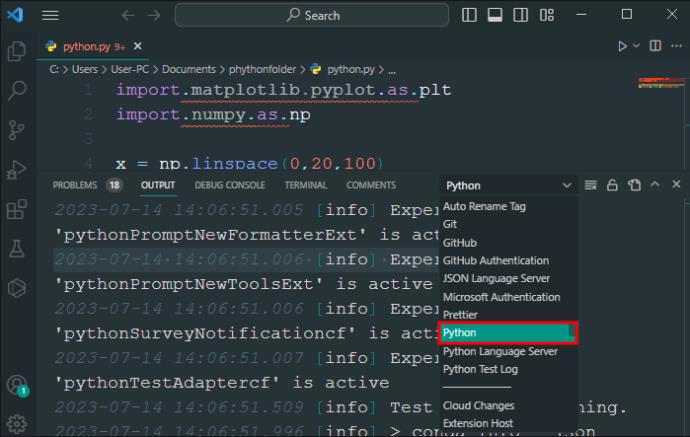
- Въведете вашите команди в интерактивната обвивка на Python.

- Натиснете клавиша "Enter", за да изпълните командата.
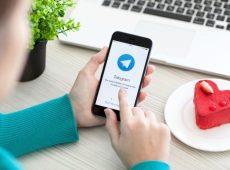
Всички кодове на Python, които въвеждате във VS Code, ще имат автоматично приложен Autopep8, след като активирате тази настройка.
Интерактивен прозорец на Python във VS Code
Можете да стартирате интерактивен прозорец на Python с помощта на Jupyter Notebooks на VS Code. Следвайте стъпките по-долу, за да изпълните тази задача:
- Отидете до прозореца за изследване на вашия прозорец на VS Code.
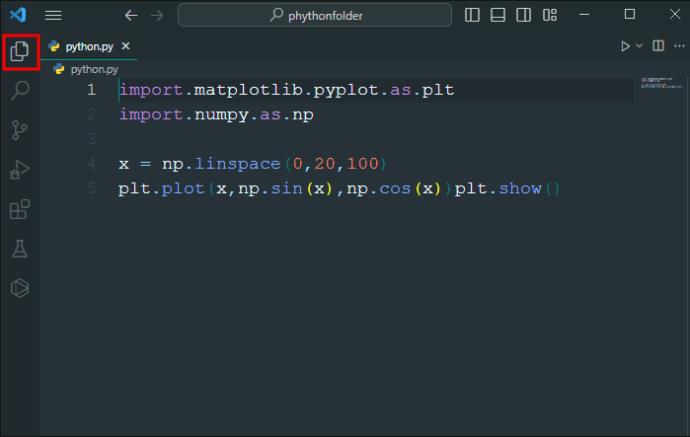
- Щракнете с десния бутон върху файла Python.
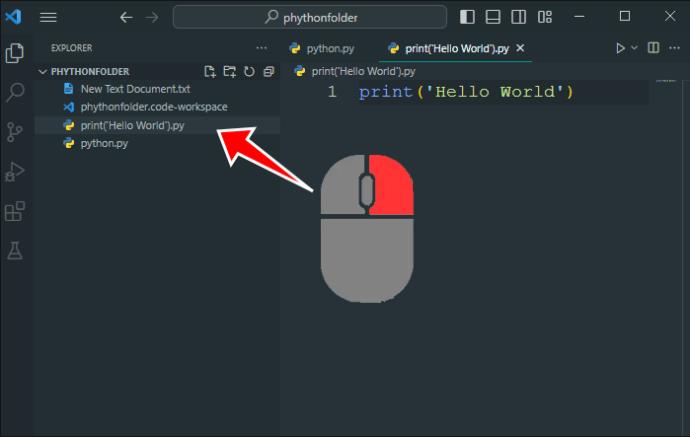
- Изберете опцията „Изпълни текущия файл в интерактивен прозорец“ в контекстното меню.
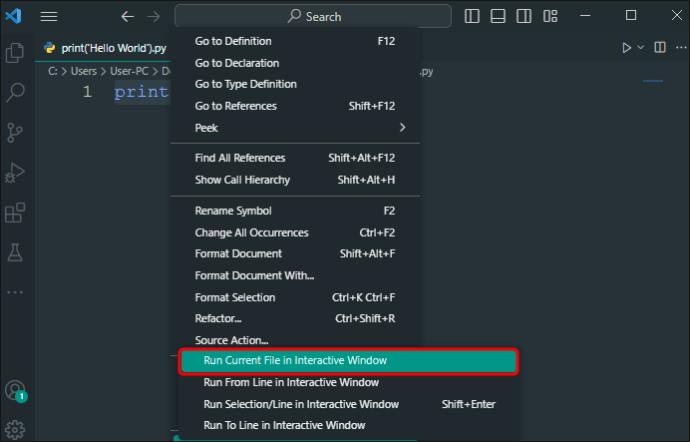
- Въведете име в новия интерактивен прозорец, за да потвърдите дали е палиндром.
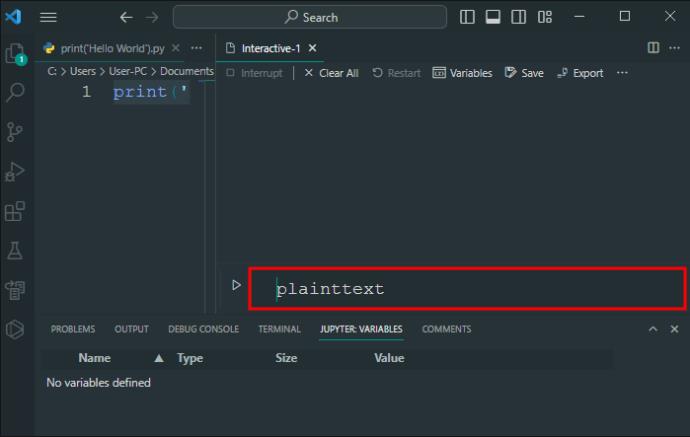
- Резултатите ще бъдат показани в новия интерактивен прозорец.
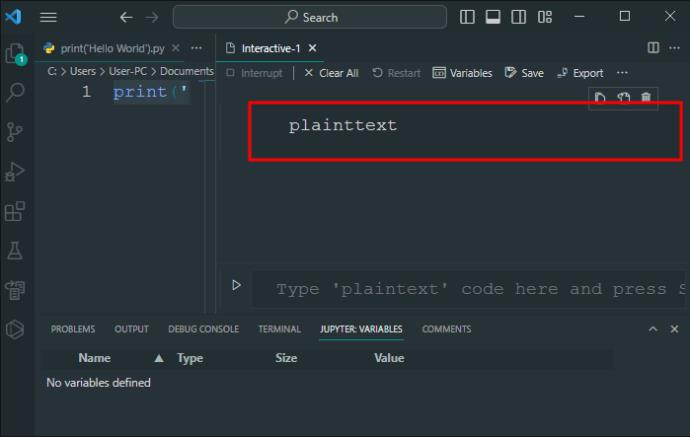
Съвети за разработка на Python във VS Code
VS Code ви позволява да персонализирате функциите и разширенията на Python, за да ви помогне да посрещнете нуждите си и да увеличите общата производителност. Този раздел ще ви предостави основни съвети за ефективно разработване на Python.
- Ако не сте запознати с VS Code за Python IDE, бутонът „Помощ“ във вашия прозорец на VS Code е инструмент, от който трябва да се възползвате. Той ще ви предостави лесни за разбиране уроци за VS Code.
- Използвайте справочни листове за клавиатура, за да запомните и промените клавишните комбинации. Това ще ви помогне да получите по-бърз достъп до всички налични команди, а преките пътища са по-бързи от командната палета.
- Използвайте интерфейса на командния ред, за да отворите редактора на VS Code, като напишете „код“.
- Прекият път „Ctrl + Shift + M“ ви позволява бързо да обработвате грешки и предупреждения в проекта. Можете също да натиснете „F8“, за да преминете бързо през грешките.
- Можете бързо да преразгледате няколко реда за кодиране наведнъж, като използвате прекия път „Alt + Щракване“. Прекият път „Ctrl + Shift + L“ също ще ви помогне да промените всички събития в текущия си избор. Този трик за избор на няколко курсора променя играта в света на разработката на Python.
- Използвайте инструмента за интегриране на Git, за да изпълнявате всички задачи, свързани с него във VS Code. Винаги можете да влезете в акаунта си в Git, за да синхронизирате бързо и лесно настройките си.
Всички тези функции на VS Code ще ви помогнат да се насладите повече на полето за разработка на Python и ще създадат гладка работа.
Често задавани въпроси
VS Code надежден инструмент ли е за Python?
да VS Code помага за редактиране на изходните кодове на Python и има надеждни функции, които стимулират развитието.
Защо VS Code не разпознава вашите импортирания от Python?
Това най-вероятно е резултат от избора на грешен интерпретатор при кодиране. Уверете се, че сте избрали и инсталирали пакетите правилно, за да избегнете проблеми със съвместимостта.
Дали VS Code е по-добра IDE за Python в сравнение с PyCharm?
да VS Code има по-широк набор от функции, което прави персонализирането по-лесно и по-гъвкаво.
Усъвършенствайте уменията си за кодиране на Python с VS Code
Важно е да разполагате с правилните ресурси, насочени към вашето пътуване в разработката на Python. VS Code е един такъв инструмент. Предоставя страхотно място да започнете и развиете знанията си за разработка на Python. Той разполага със забележителни функции, които са ключови, за да ви помогнат да овладеете Python и науката за данни като цяло. Можете да настроите вашия VS код, за да съответства на предпочитания от вас работен процес, за да подобрите производителността.
И така, какво мислите за интегрирането на Python с VS Code? Има ли надстройки, които бихте искали да видите на VS Code, за да помогнете за подобряване на вашата среда за разработка на Python? Уведомете ни в секцията за коментари по-долу.